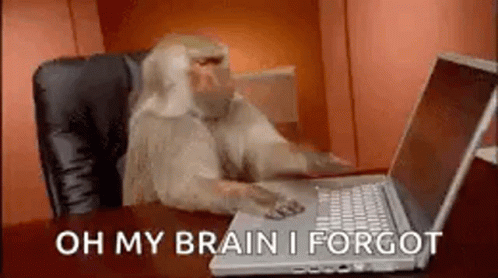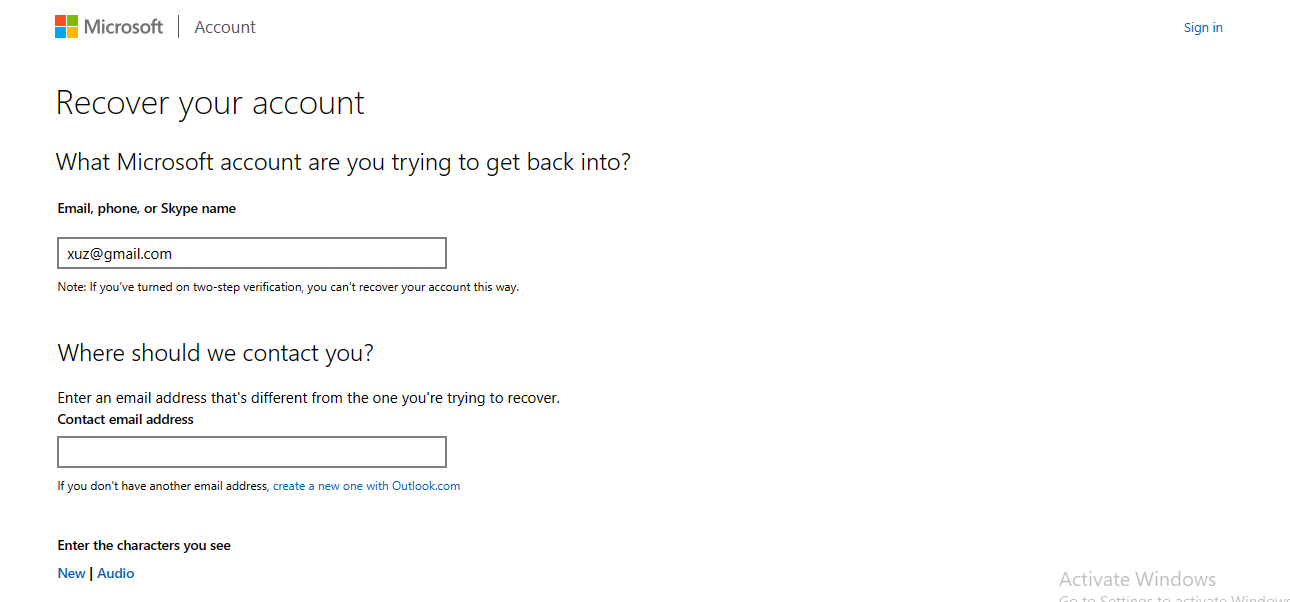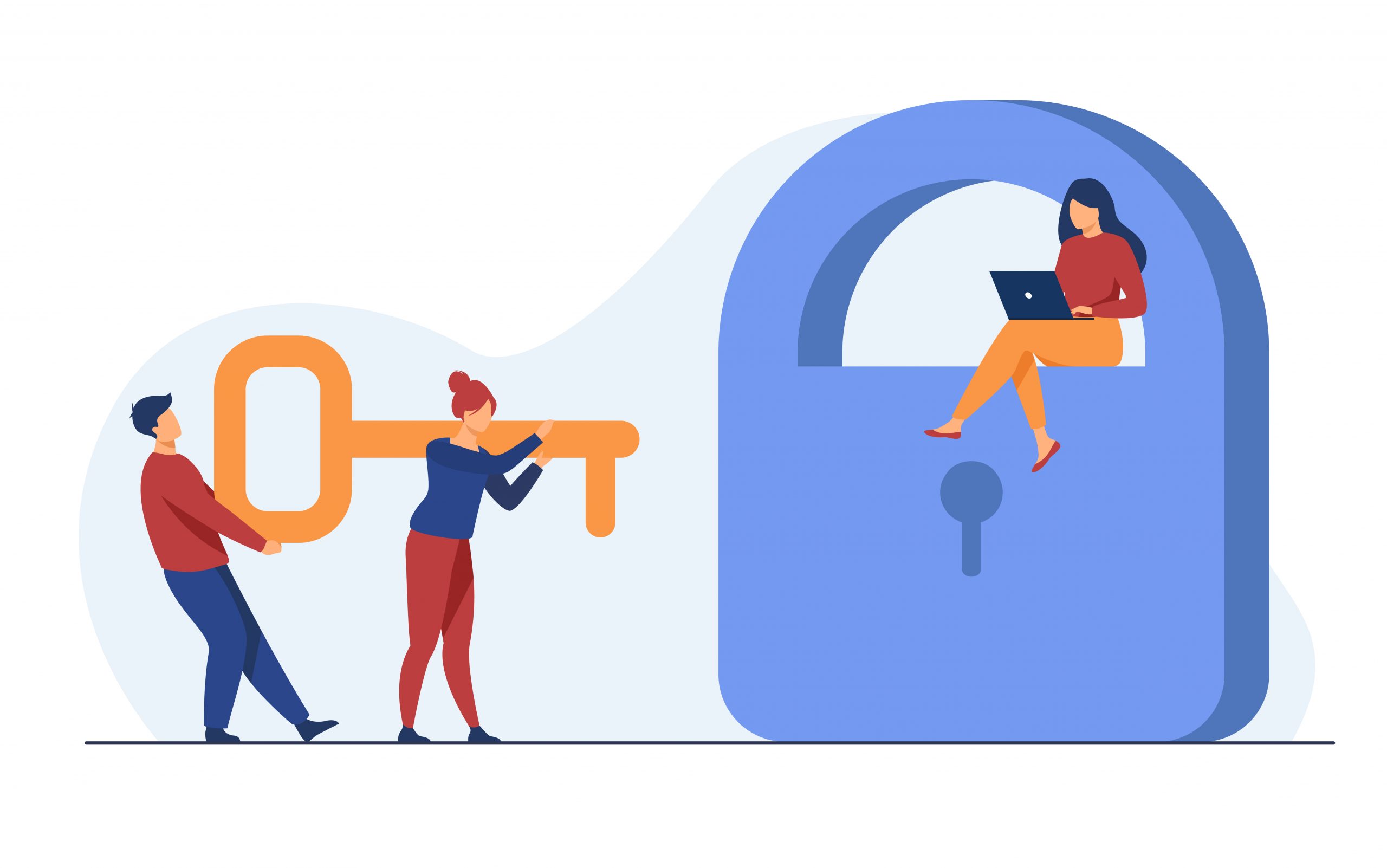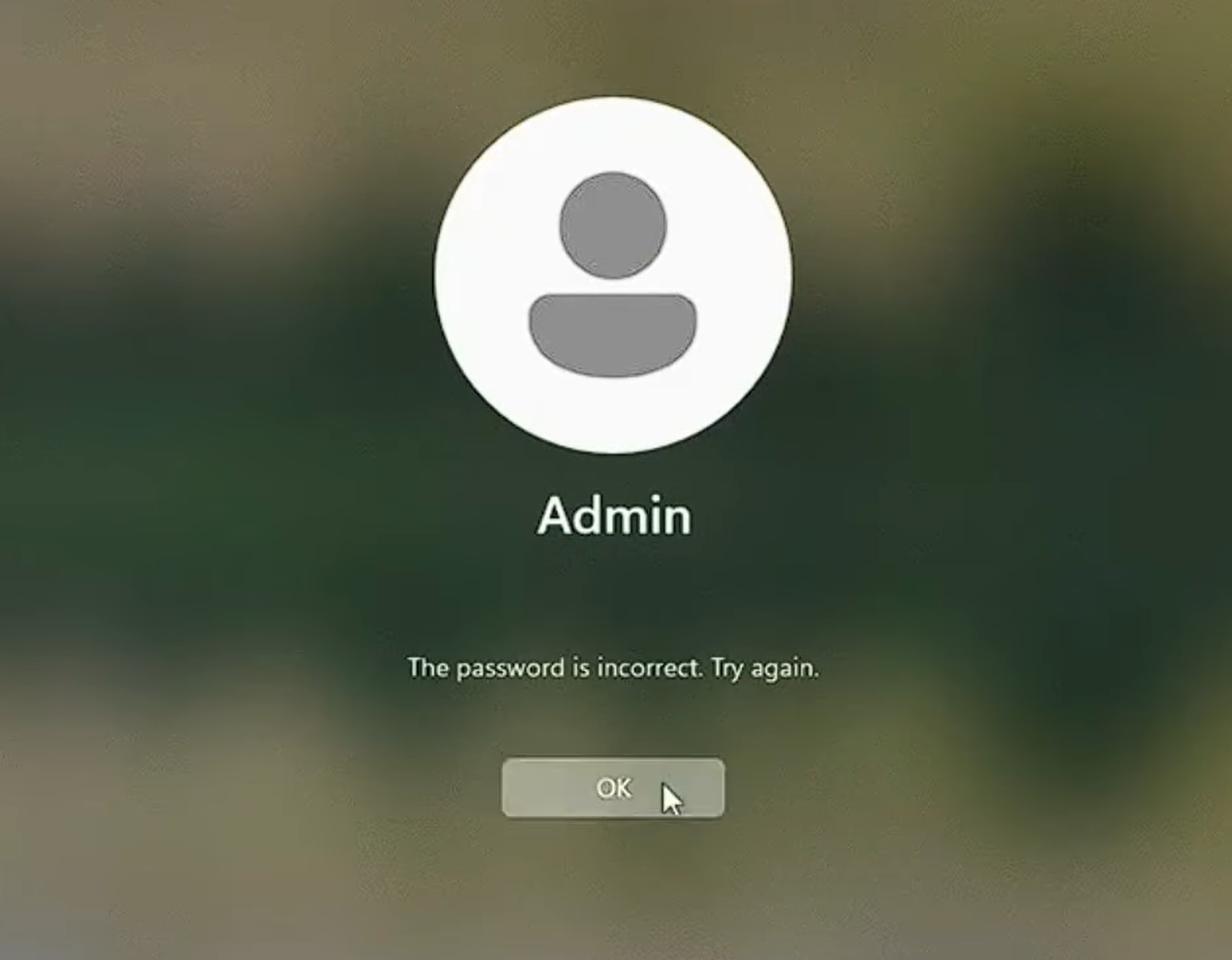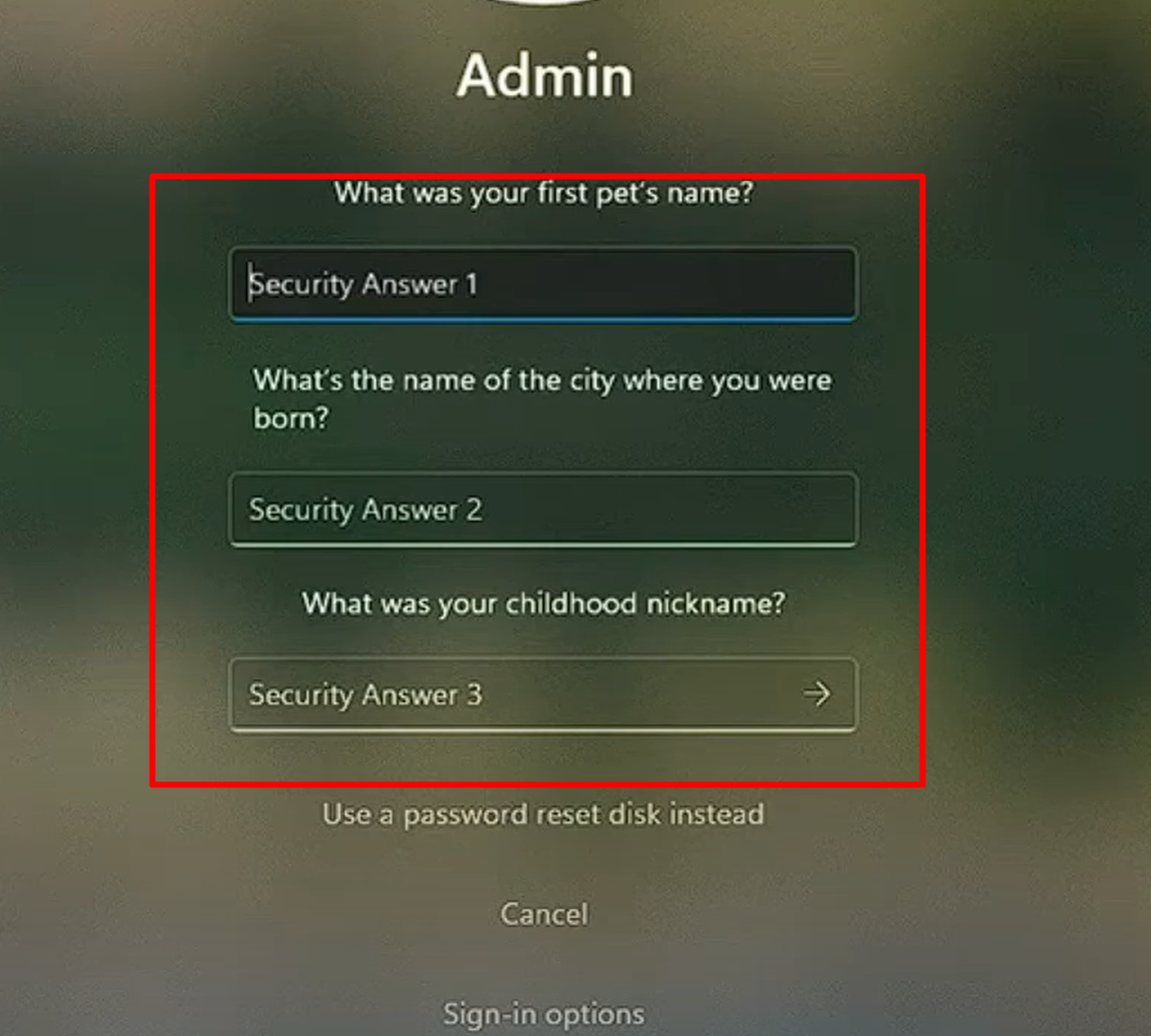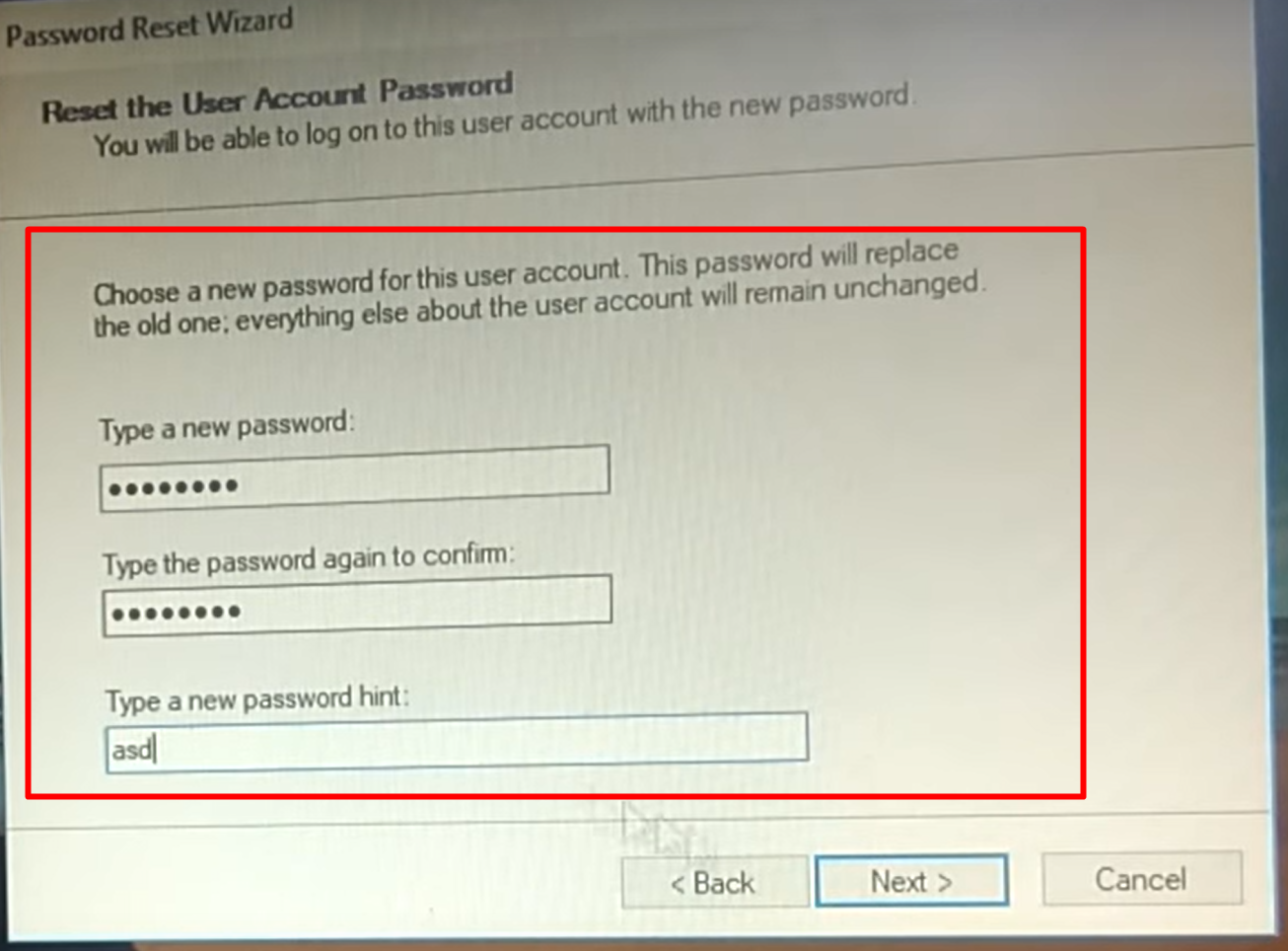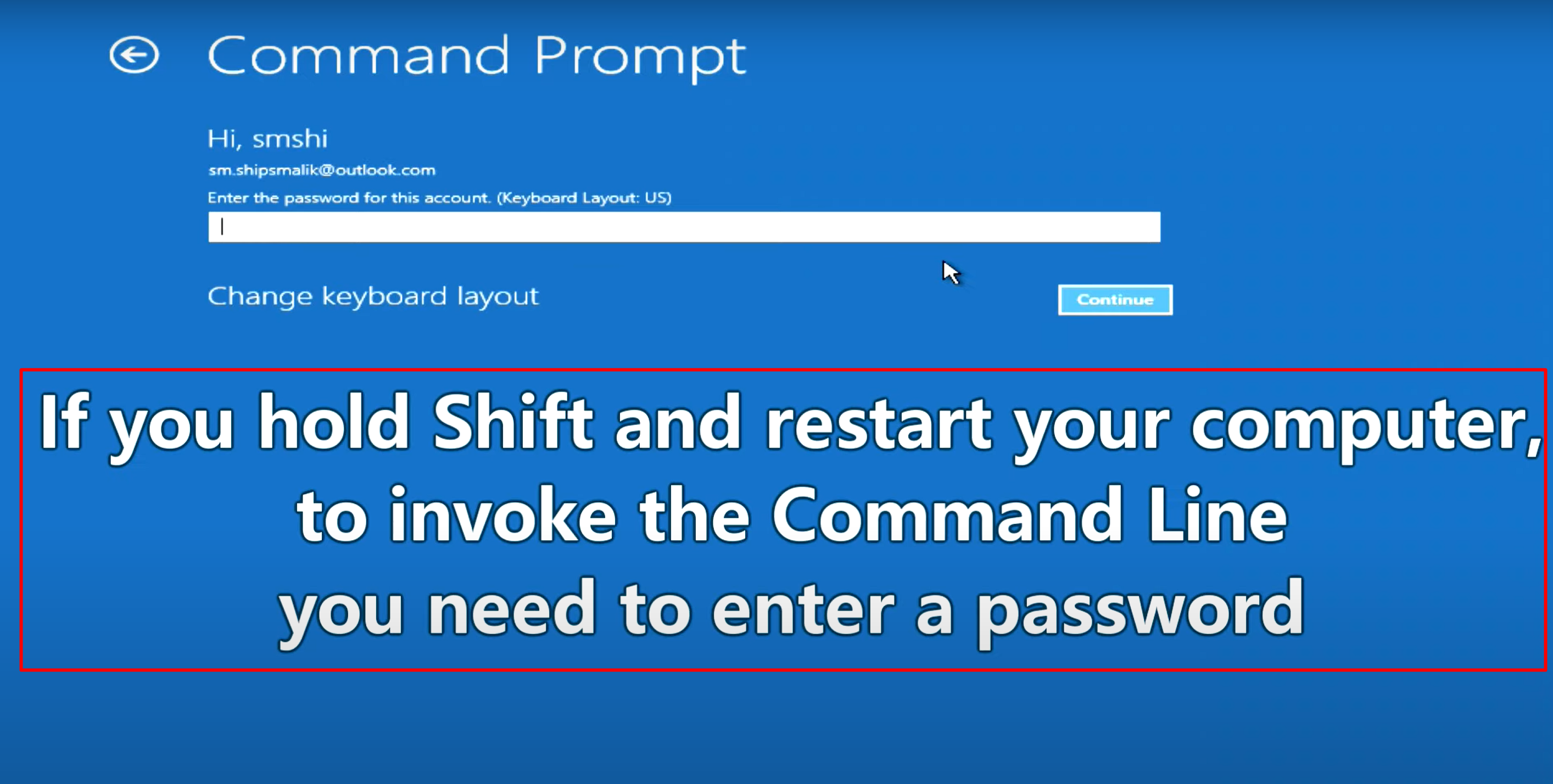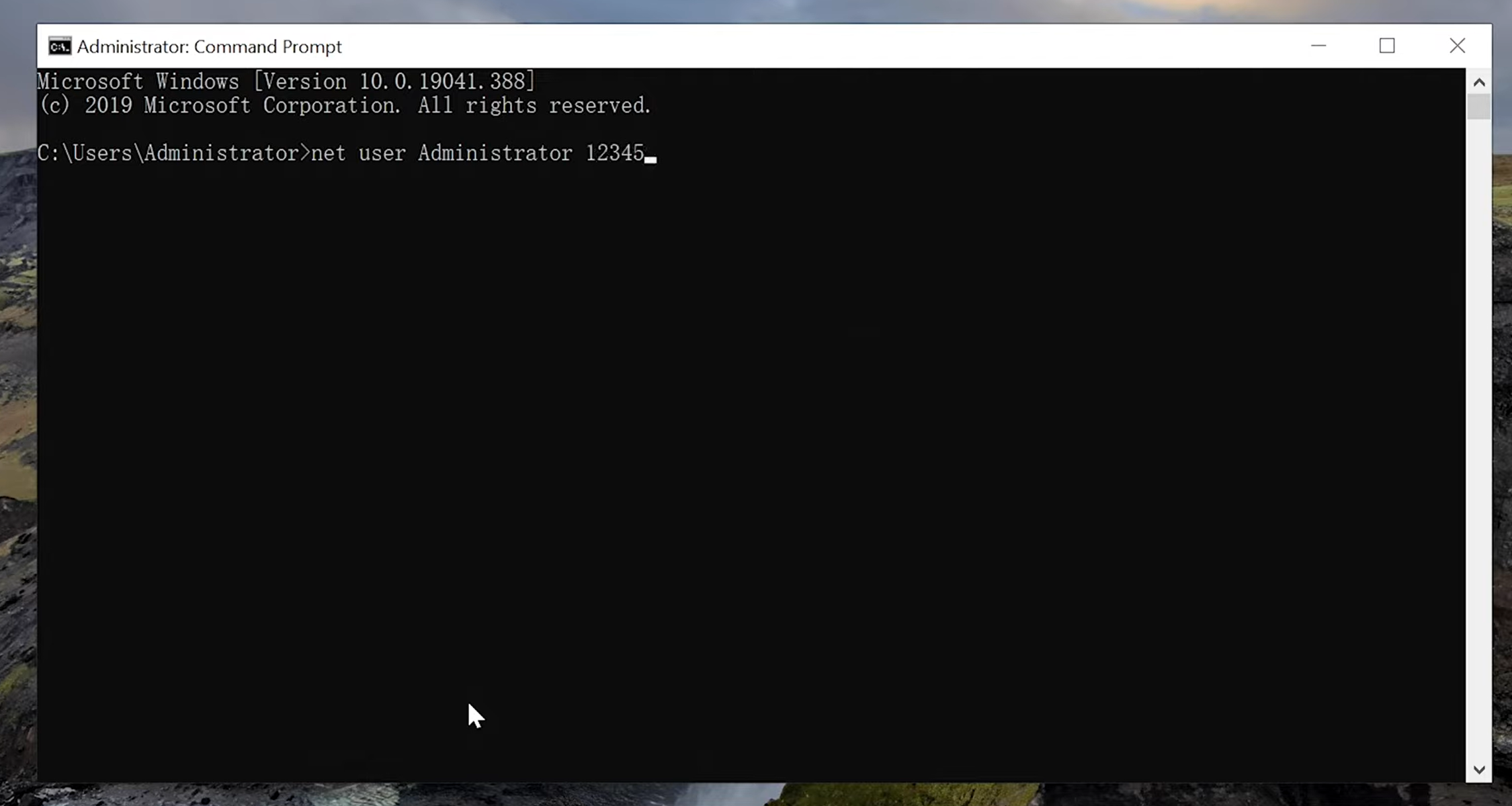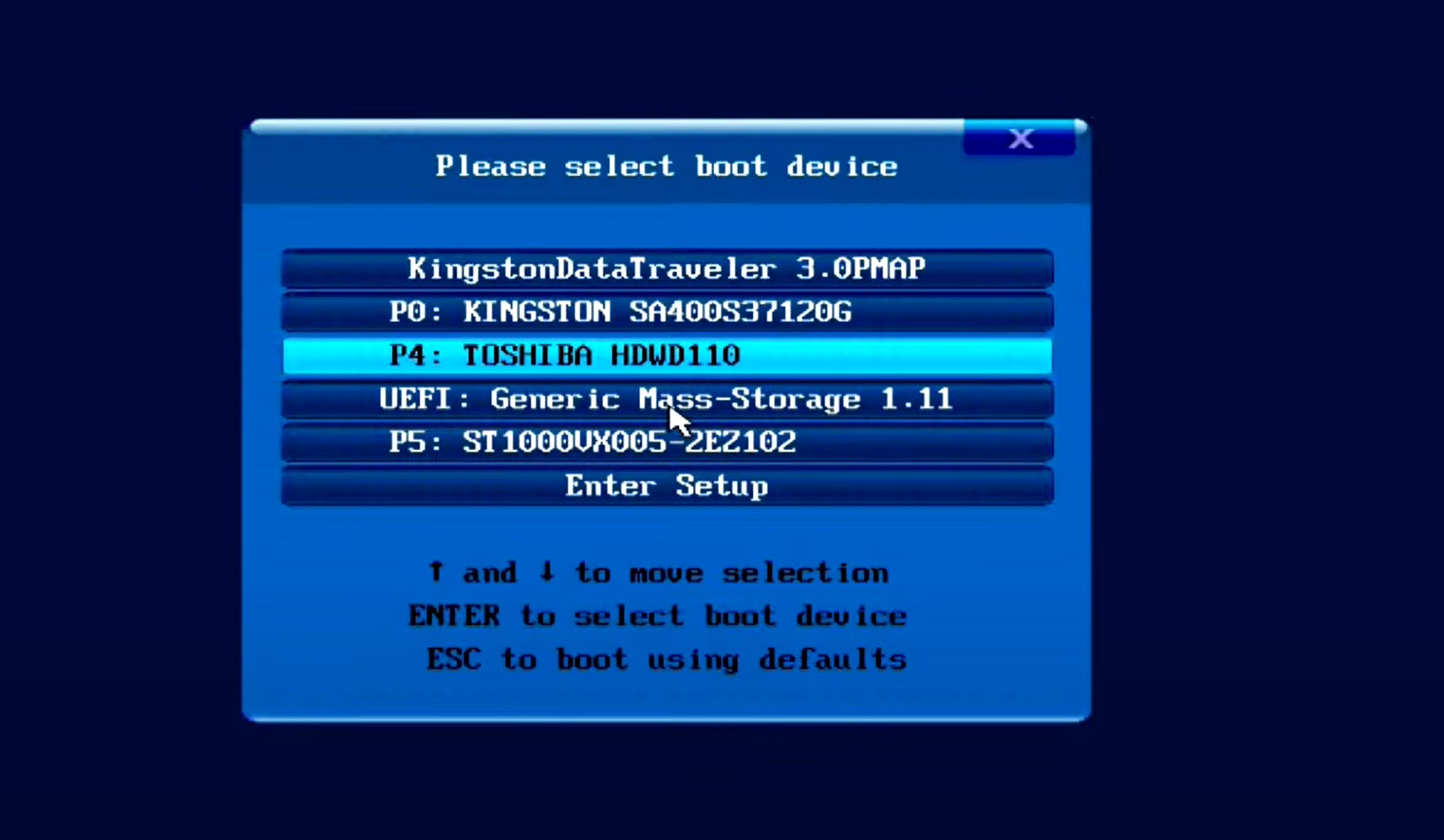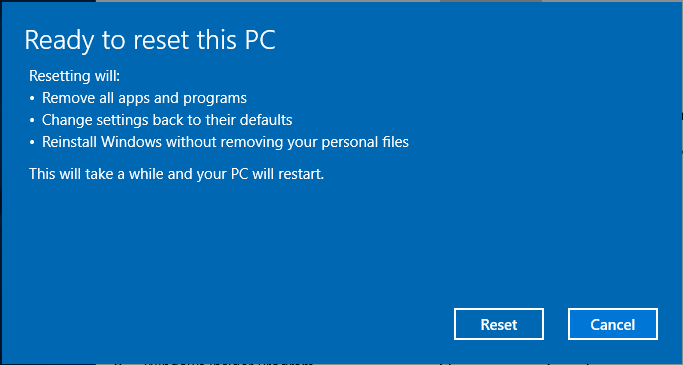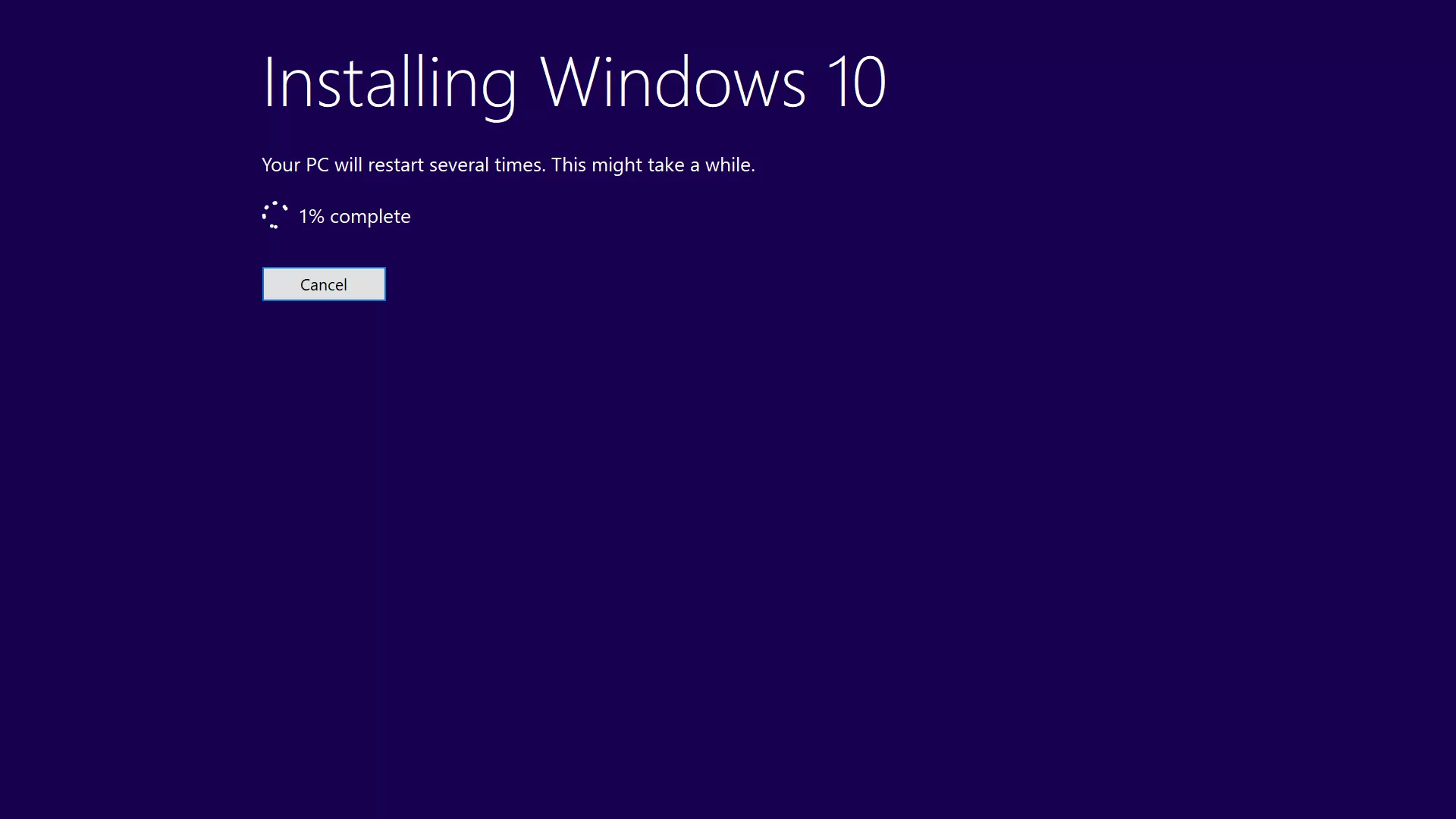Turinys
Sunkiai prisimenate „Windows 10“ slaptažodį? Nesijaudink! Netrukus atrasite patikimus metodus, kurie garantuoja 100 % sėkmės atgauti prieigą prie kompiuterio.
Nesvarbu, ar pamiršote slaptažodį, ar tiesiog norite jį iš naujo nustatyti saugumo sumetimais, mūsų nuoseklus vadovas yra sukurtas taip, kad atitiktų kiekvieną scenarijų.
Nuo „Microsoft“ paskyros naudojimo iki paslėptų saugaus režimo gudrybių – visa tai apėmėme. Likite su mumis ir atrakinkite „Windows 10“ kaip profesionalas!

1 būdas: „Microsoft“ paskyros naudojimas norint iš naujo nustatyti „Windows 10“ slaptažodį
Jei jūsų „Windows 10“ prisijungimas susietas su „Microsoft“ paskyra (tai dažnai būna, jei prisijungdami naudojate el. pašto adresą), slaptažodžio nustatymas iš naujo yra nesudėtingas ir tai galima padaryti naudojant bet kurį įrenginį, turintį interneto prieigą. Štai kaip tai padaryti:
1 veiksmas: pasiekite „Microsoft“ slaptažodžio nustatymo iš naujo puslapį
- Veiksmas: Atidarykite bet kurią žiniatinklio naršyklę įrenginyje, kuris gali pasiekti internetą. Tai gali būti išmanusis telefonas, planšetinis kompiuteris ar kitas kompiuteris.
- Tikslas: „Microsoft“ slaptažodžio nustatymo iš naujo puslapis yra „Microsoft“ teikiama internetinė paslauga, skirta padėti vartotojams iš naujo nustatyti paskyros slaptažodžius.
2 veiksmas: patikrinkite savo tapatybę
- Veiksmas: Slaptažodžio nustatymo iš naujo puslapyje jūsų bus paprašyta įvesti el. pašto adresą, telefono numerį arba „Skype“ pavadinimą, susietą su „Microsoft“ paskyra. Pateikusi šią informaciją, „Microsoft“ patvirtinimo tikslais išsiųs saugos kodą jūsų el. paštu arba telefonu.
- Tikslas: Šis žingsnis yra labai svarbus saugumui. „Microsoft“ turi užtikrinti, kad asmuo, bandantis iš naujo nustatyti slaptažodį, iš tikrųjų yra teisėtas paskyros savininkas. Kodo siuntimas iš anksto užregistruotu el. pašto adresu arba telefono numeriu yra įprastas ir saugus patvirtinimo būdas.
3 veiksmas: sukurkite naują slaptažodį
- Veiksmas: Kai gausite ir svetainėje įvesite patvirtinimo kodą, būsite paraginti sukurti naują slaptažodį. Pasirinkite stiprų, unikalų slaptažodį, kurio anksčiau nenaudojote.
- Tikslas: Atlikę šį veiksmą atgausite prieigą prie paskyros. Naujasis slaptažodis turėtų būti saugus, bet įsimintinas. „Microsoft“ dažnai pateikia gaires, kaip sukurti stiprų slaptažodį, pvz., naudojant raidžių, skaičių ir simbolių derinį.
4 veiksmas: prisijunkite prie užrakinto kompiuterio
- Veiksmas: Grįžkite į „Windows 10“ kompiuterį ir įsitikinkite, kad jis prijungtas prie interneto. Prisijungimo ekrane įveskite naują ką tik sukurtą slaptažodį.
- Tikslas: „Windows 10“ sistema turi būti prisijungusi, kad būtų galima sinchronizuoti su naujausiais „Microsoft“ paskyros pakeitimais. Kai prisijungsite, naujas jūsų nustatytas slaptažodis bus atpažintas ir galėsite sėkmingai prisijungti.
Šis metodas plačiai vertinamas kaip vienas iš patogiausių ir saugiausių būdų atgauti prieigą prie kompiuterio su Windows 10, ypač tiems, kurie prisijungdami naudoja savo Microsoft paskyros kredencialus. Jis efektyvus, nes nereikia būti fiziškai būti užrakintame kompiuteryje atkūrimo proceso metu.
2 būdas: vietinės paskyros naudojimas su saugos klausimais
Tiems, kurie naudoja vietinę paskyrą sistemoje „Windows 10“, slaptažodžio nustatymas iš naujo gali būti lengvai atliktas, jei nustatėte saugos klausimus. Šis metodas ypač naudingas, jei nenaudojate arba neturite prieigos prie „Microsoft“ paskyros slaptažodžiui atkurti. Štai kaip tai veikia:
1 veiksmas: prisijungimo ekrane inicijuokite slaptažodžio nustatymą iš naujo
- Veiksmas: Kai esate „Windows 10“ prisijungimo ekrane ir suprasite, kad pamiršote slaptažodį, suraskite ir spustelėkite nuorodą „Pamiršau slaptažodį“. Ši parinktis paprastai yra tiesiai po slaptažodžio įvesties lauku.
- Tikslas: Šis veiksmas rodo operacinei sistemai, kad negalite pasiekti savo paskyros ir norite pradėti slaptažodžio nustatymo iš naujo procesą. „Windows 10“ sukurta taip, kad padėtų jums atlikti būtinus veiksmus, kad atgautumėte prieigą.
2 veiksmas: atsakykite į saugos klausimus
- Veiksmas: Spustelėjus „Pamiršau slaptažodį“, „Windows“ paragins atsakyti į saugos klausimus, kuriuos nustatėte pirmą kartą kurdami paskyrą arba vėliau ją pridėdami saugumo sumetimais.
- Tikslas: Šie klausimai yra tapatybės patvirtinimo forma. Jie yra pakankamai asmeniški, kad tik sąskaitos savininkas žinotų atsakymus, taigi yra saugus būdas patvirtinti jūsų tapatybę. Šie atsakymai turi būti įvesti teisingai, nes jie yra labai svarbūs norint pasiekti iš naujo nustatytas parinktis.
3 veiksmas: iš naujo nustatykite slaptažodį
- Veiksmas: Kai sėkmingai atsakysite į visus saugos klausimus, „Windows“ leis jums sukurti naują paskyros slaptažodį.
- Tikslas: Šiuo žingsniu atgausite paskyros kontrolę. Turėtumėte sukurti naują slaptažodį, kuris būtų saugus ir įsimenamas. Būtinai laikykitės visų „Windows“ siūlomų slaptažodžių nurodymų, pvz., naudokite didžiųjų ir mažųjų raidžių, skaičių ir simbolių derinį.
Naudodami šį metodą, vietinę paskyrą turintys vartotojai gali iš naujo nustatyti slaptažodžius tiesiai iš prisijungimo ekrano, nereikalaujant papildomos programinės įrangos ar įrankių. Šis metodas yra paprastas ir saugus, nes jame naudojama informacija, kurią turėtų žinoti tik vartotojas. Tačiau svarbu atsiminti atsakymus į saugos klausimus, nes jie yra labai svarbūs slaptažodžio atkūrimo procese.
Nuorodos:
- 5 geriausia antivirusinė programinė įranga [2-oji yra labiausiai patikima]
- „Xcode“, skirta „Windows“: {3 atsisiuntimo ir diegimo būdai}
3 būdas. Slaptažodžio nustatymo iš naujo disko naudojimas:
Aktyvus metodas, kurį naudojant reikia iš anksto sukurti slaptažodžio nustatymo iš naujo diską.
- Žingsnis 1: Prijunkite slaptažodžio nustatymo iš naujo diską (USB atmintinę) prie kompiuterio.
- Žingsnis 2: Prisijungimo ekrane po klaidingo bandymo įvesti slaptažodį pasirinkite „Iš naujo nustatyti slaptažodį…“.
- Žingsnis 3: Vykdykite slaptažodžio nustatymo iš naujo vedlį, kad sukurtumėte naują paskyros slaptažodį.
4 būdas: saugiojo režimo naudojimas
Saugiojo režimo naudojimas norint iš naujo nustatyti „Windows 10“ slaptažodį yra šiek tiek techninis metodas, dažnai naudojamas, kai kiti metodai nepasiekiami. Jis naudoja integruotą administratoriaus paskyrą, kuri paprastai yra išjungta pagal numatytuosius nustatymus, bet kurią galima pasiekti saugiuoju režimu. Štai žingsnis po žingsnio vadovas:
1 veiksmas: pasiekite išplėstines įkrovos parinktis
- Veiksmas: Pradėkite iš naujo paleisdami kompiuterį. Kai kompiuteris paleidžiamas, turite paspausti klavišą F8 (arba Shift + F8 kai kuriose sistemose). Tai turėtų būti padaryta iškart po BIOS ekrano, bet prieš pasirodant „Windows“ logotipui. Laikas čia yra labai svarbus – jei „Windows“ pradeda įkelti, praleidote langą ir turėsite paleisti iš naujo ir bandyti dar kartą.
- Tikslas: Paspaudus F8/Shift + F8 atidaromas meniu Išplėstinės įkrovos parinktys – specialus trikčių šalinimo režimas, leidžiantis paleisti „Windows“ pagrindinės būsenos su ribotais failais ir tvarkyklėmis.
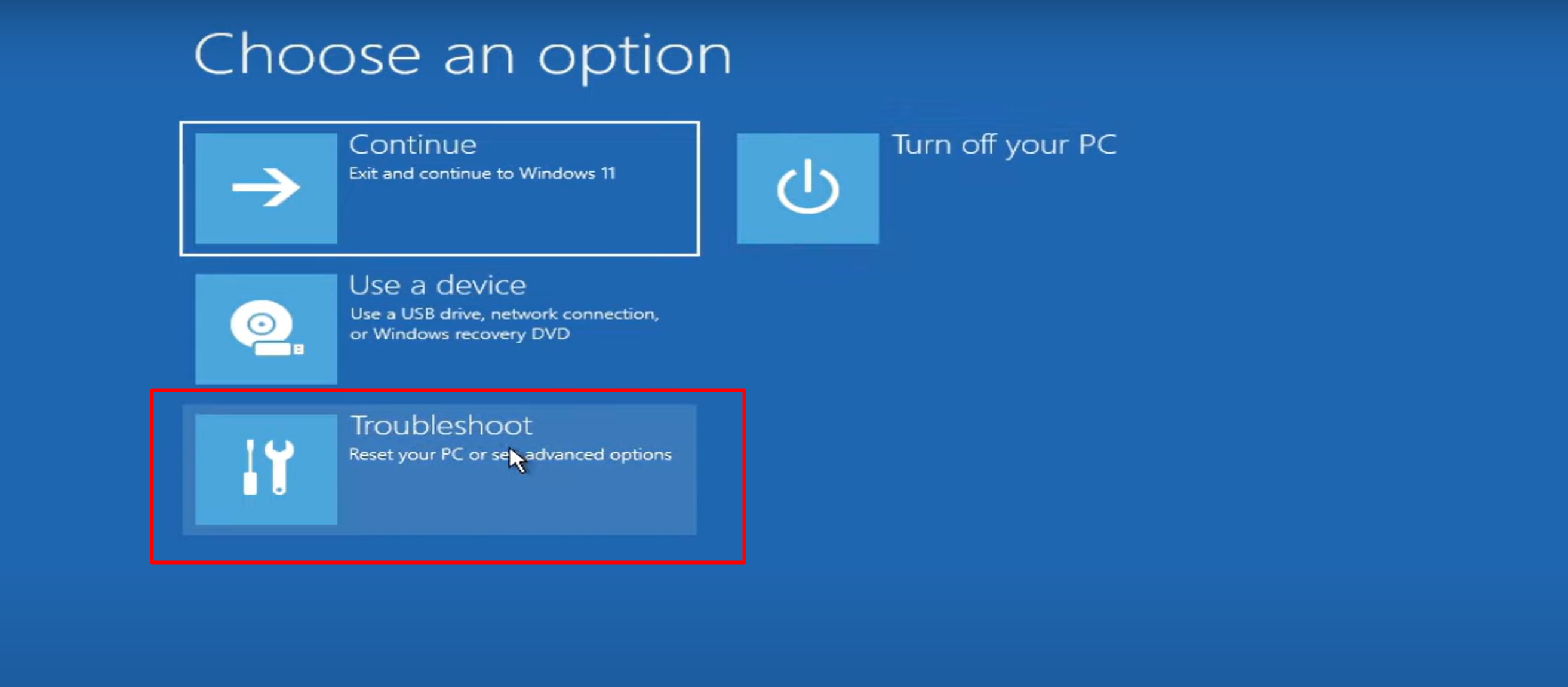
2 veiksmas: paleiskite į saugųjį režimą naudodami komandų eilutę
- Veiksmas: Meniu Išplėstinės įkrovos parinktys naudokite rodyklių klavišus, kad pasirinktumėte „Saugusis režimas su komandų eilute“ ir paspauskite Enter.
- Tikslas: Šis veiksmas paleidžia „Windows“ į saugųjį režimą, tačiau vietoj įprastos grafinės sąsajos jis paleidžiamas naudojant Komandinė eilutė. Šis modelis naudingas atliekant trikčių šalinimo ir administravimo užduotis, nes veikia naudojant minimalius sistemos išteklius ir išvengiama programų, kurios gali sukelti problemų, įkėlimo.
3 veiksmas: naudokite integruotą administratoriaus paskyrą
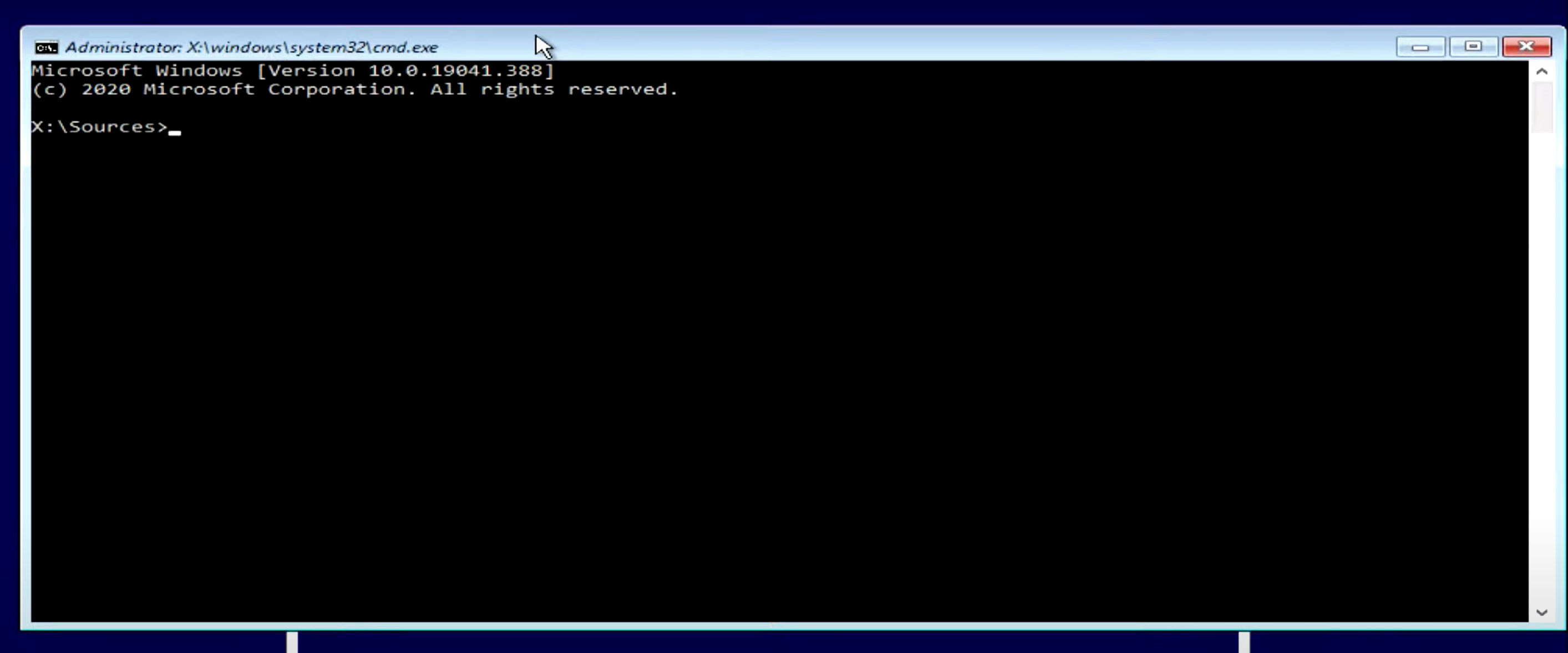
- Veiksmas: Kai esate komandinėje eilutėje, patikrinkite, ar galite prisijungti prie integruotos administratoriaus paskyros. Daugelyje įrenginių ši paskyra pagal numatytuosius nustatymus nėra apsaugota slaptažodžiu. Jei jis aktyvus, galite pasiekti valdymo skydelį ir pakeisti užrakintos paskyros slaptažodį.
- Tikslas: Integruota administratoriaus paskyra turi padidintas teises ir leidžia atlikti įvairias užduotis, įskaitant slaptažodžio atstatymą kitoms sistemos paskyroms. Tačiau jei ši paskyra išjungta arba apsaugota slaptažodžiu, šis metodas gali neveikti.
Atlikus šiuos veiksmus, saugusis režimas gali būti veiksmingas būdas iš naujo nustatyti „Windows 10“ slaptažodį, ypač tais atvejais, kai nėra kitų paskyrų su administratoriaus teisėmis. Svarbu atminti, kad šis metodas turėtų būti naudojamas atsakingai ir tik norint atgauti prieigą prie paskyrų, kurias turite teisę naudoti. Neteisėta prieiga prie kompiuterinių sistemų yra neteisėta.
5 būdas. Kitos administratoriaus paskyros naudojimas:
Jei jūsų kompiuteryje yra kita vartotojo paskyra su administratoriaus teisėmis, naudokite ją slaptažodžiui nustatyti iš naujo.
- Žingsnis 1: Prisijunkite prie kitos administratoriaus paskyros.
- Žingsnis 2: Eikite į „Valdymo skydą“, eikite į „Vartotojų abonementai“, tada „Tvarkyti kitą paskyrą“.
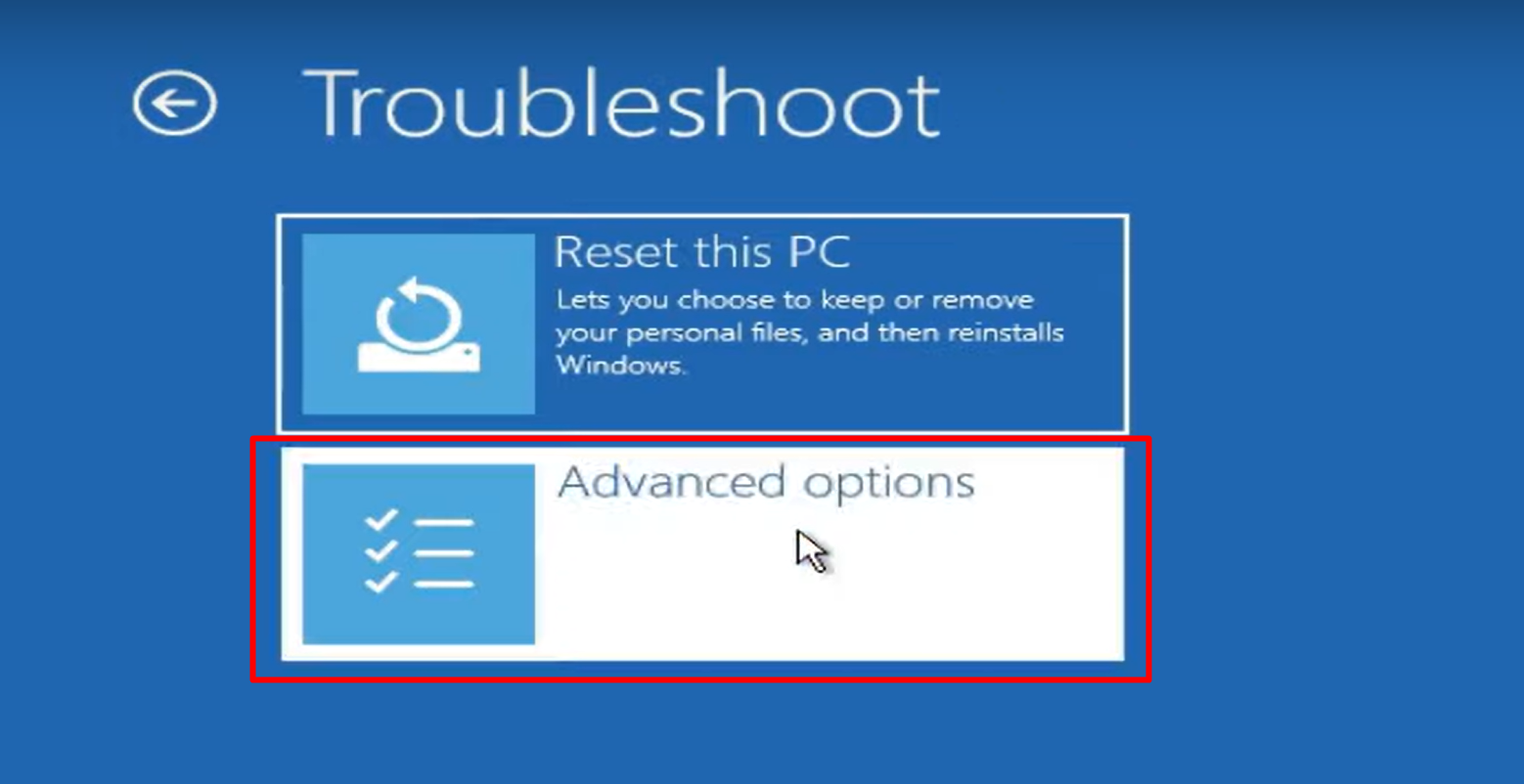
- Žingsnis 3: Pasirinkite paskyrą, prie kurios esate užblokuotas, ir pasirinkite „Keisti slaptažodį“.
- Žingsnis 4: Įveskite naują paskyros slaptažodį ir išsaugokite pakeitimus.
6 būdas: Komandinės eilutės naudojimas iš išplėstinio paleidimo
Šis metodas yra šiek tiek techninis ir ypač naudingas, kai kiti paprastesni metodai nėra perspektyvūs. Tam reikalinga „Windows 10“ diegimo laikmena (pvz., DVD arba USB diskas), o slaptažodžiui iš naujo nustatyti reikia naudoti komandinės eilutės operacijas. Štai kaip tai daroma:
1 veiksmas: paleiskite iš „Windows 10“ diegimo laikmenos
- Veiksmas: Pirmiausia į kompiuterį įdėkite „Windows 10“ diegimo laikmeną ir paleiskite iš naujo. Kai kompiuteris paleidžiamas, turėsite įvesti BIOS arba UEFI nustatymus, kad pakeistumėte įkrovos tvarką, o kompiuteris bus paleistas iš diegimo laikmenos, o ne iš standžiojo disko. Paprastai tai galima padaryti paspaudus klavišą F2, F12, Del arba Esc (priklausomai nuo gamintojo), kai tik kompiuteris paleidžiamas.
- Tikslas: Paleidus iš diegimo laikmenos, galėsite pasiekti Windows 10 atkūrimo aplinką, kurioje galėsite atlikti įvairias taisymo ir atkūrimo užduotis.
2 veiksmas: pasiekite komandų eilutę iš Papildomų parinkčių
- Veiksmas: Kai paleisite iš diegimo laikmenos, pamatysite sąrankos ekraną. Užuot tęsę diegimą, suraskite ir pasirinkite parinktį „Pataisyti kompiuterį“, kuri paprastai yra apatiniame kairiajame kampe. Iš ten eikite į „Trikčių šalinimas“ > „Išplėstinės parinktys“ > „Komandų eilutė“.
- Tikslas: Ši veiksmų seka nukreipia jus į komandų eilutę, bet su administratoriaus teisėmis, kurios būtinos norint iš naujo nustatyti slaptažodžius arba keisti sistemos paskyras.
3 veiksmas: iš naujo nustatykite slaptažodį arba suaktyvinkite administratoriaus paskyrą
- Veiksmas: Komandinėje eilutėje turite keletą parinkčių. Paslėptą administratoriaus paskyrą galite suaktyvinti įvesdami
net user administrator /active:yesarba iš naujo nustatykite konkrečios paskyros slaptažodį naudodami komandąnet user [username] [newpassword], pakeičiant[username]su tikruoju vartotojo vardu ir[newpassword]su nauju slaptažodžiu, kurį norite nustatyti. - Tikslas: Paslėptos administratoriaus paskyros aktyvinimas suteikia galimybę gauti prieigą prie sistemos su administratoriaus teisėmis, kur galėsite pakeisti kitų vartotojo abonementų slaptažodžius. Arba tiesiogiai iš naujo nustatę konkrečios paskyros slaptažodį iš karto galėsite pasiekti tą paskyrą.
Šis metodas yra galingas, bet reikalauja atsargumo. Komandinės eilutės operacijos gali labai paveikti jūsų sistemą, todėl jas reikia atlikti atsargiai. Taip pat svarbu užtikrinti, kad turite teisėtą prieigą prie atitinkamų paskyrų arba jas keisti, nes neteisėta prieiga prie kompiuterių sistemų yra neteisėta.
7 būdas. Trečiosios šalies programinės įrangos naudojimas:
Daugelis trečiųjų šalių įrankių gali padėti iš naujo nustatyti „Windows“ slaptažodį.
- Žingsnis 1: Iš kito kompiuterio atsisiųskite patikimą trečiosios šalies slaptažodžio atkūrimo įrankį.
- Žingsnis 2: Sukurkite įkrovos USB arba CD / DVD naudodami šią programinę įrangą.
- Žingsnis 3: Paleiskite užrakintą kompiuterį iš šios laikmenos ir naudokite įrankio sąsają, kad iš naujo nustatytumėte slaptažodį.
8 būdas: iš naujo įdiekite „Windows“.
Iš naujo įdiegti „Windows“ yra drastiška priemonė ir paprastai laikoma paskutine išeitimi norint iš naujo nustatyti „Windows 10“ slaptažodį, ypač kai kiti metodai nepavyko arba neįmanomi. Šis procesas ištrins visus kompiuterio sistemos disko duomenis, įskaitant senąjį slaptažodį, ir iš esmės galėsite pradėti iš naujo. Štai kiekvieno žingsnio suskirstymas:
1 veiksmas: sukurkite prieinamų duomenų atsarginę kopiją
- Veiksmas: Prieš pradedant iš naujo įdiegti, labai svarbu sukurti visų duomenų, kuriuos galite pasiekti iš užrakinto kompiuterio, atsargines kopijas. Tai gali būti failai neapsaugotuose aplankuose, duomenys antriniuose diskuose arba bet kas, kas pasiekiama neprisijungiant prie paskyros.
- Tikslas: Iš naujo įdiegus „Windows“ bus ištrinta viskas iš sistemos disko (kur įdiegta „Windows“). Atsarginių kopijų kūrimas padeda išsaugoti svarbius failus, nuotraukas, dokumentus ar kitus vertingus duomenis.
2 veiksmas: sukurkite „Windows 10“ diegimo laikmeną
- Veiksmas: Kitame kompiuteryje, prie kurio turite prieigą, atsisiųskite „Windows 10“ medijos kūrimo įrankį iš oficialios „Microsoft“ svetainės. Paleiskite šį įrankį, kad sukurtumėte diegimo laikmeną USB atmintinėje arba DVD diske.
- Tikslas: Diegimo laikmena naudojama kaip įkrovos šaltinis norint iš naujo įdiegti „Windows“. Jame yra visi failai, reikalingi naujai operacinės sistemos kopijai įdiegti.
3 veiksmas: paleiskite iš diegimo laikmenos ir iš naujo įdiekite „Windows“.
- Veiksmas: Įdėkite diegimo laikmeną į užrakintą kompiuterį ir paleiskite iš jo. Gali reikėti įvesti BIOS / UEFI nustatymus, kad pakeistumėte įkrovos tvarką, kad pirmenybė būtų teikiama USB diskui arba DVD. Kai paleisite, vadovaukitės ekrane pateikiamomis instrukcijomis, kad iš naujo įdiegtumėte „Windows“.
- Tikslas: Paleidus iš diegimo laikmenos ir vadovaudamiesi instrukcijomis, jūsų kompiuteryje bus įdiegta nauja Windows kopija. Diegimo proceso metu turėsite galimybę suformatuoti sistemos diską, kuris pašalins seną slaptažodį kartu su visais kitais duomenimis.
Atlikę šiuos veiksmus, galėsite atkurti pradinę kompiuterio būseną, panašią į tokią, kokia ji buvo pirmą kartą įsigijus. Atminkite, kad nors šis metodas yra veiksmingas pašalinant slaptažodį, duomenų praradimas yra didelis. Prieš pradedant visišką diegimą iš naujo, rekomenduojama išbandyti kitus slaptažodžio atkūrimo būdus.
Teisinis ir etinis atsisakymas (svarbus pranešimas)
Čia pateiktos „Windows 10“ slaptažodžio nustatymo iš naujo gairės yra skirtos tik teisėtam ir etiškam naudojimui. Šiuos metodus būtina naudoti tik jums priklausančiuose kompiuteriuose arba turinčiuose aiškų leidimą tvarkyti.
Neteisėta prieiga prie kito asmens kompiuterio yra privatumo pažeidimas ir už tai baudžiama teisiškai. Jūs prisiimate visą atsakomybę už savo veiksmus, užtikrindami, kad jie atitiktų vietinius skaitmeninės saugos ir privatumo įstatymus.
Jei nesate tikri dėl teisinių pasekmių, kreipkitės į profesionalią teisinę konsultaciją. Turinio kūrėjai nėra atsakingi už jokį piktnaudžiavimą ar neteisėtą veiklą, kylančią iš šios informacijos.
🔥 Apatinė eilutė
Iš naujo nustatyti „Windows 10“ slaptažodį galima įvairiais būdais, kurių kiekvienas atitinka skirtingus scenarijus ir techninių žinių lygius.
Nuo „Microsoft“ paskyros naudojimo iki sudėtingesnių metodų, tokių kaip saugusis režimas ar komandų eilutė, šie metodai siūlo sprendimus tiek paprastoms, tiek sudėtingoms situacijoms.
Tačiau labai svarbu šį procesą žiūrėti atsakingai ir teisėtai, užtikrinant, kad tik bandote atgauti prieigą prie paskyros arba paskyros, kurią turite įgalioti valdyti.
Taikant tinkamą požiūrį ir laikantis teisinių bei etinių standartų, prieigos prie „Windows 10“ sistemos atgavimas gali būti paprastas ir saugus procesas.